如果您注意到 Windows 10 或 11 中的“睡眠”电源选项(或看到月亮图标),您可能会对它的作用感到好奇。我们将解释这种昏昏欲睡的电源状态,并说明它为什么真正派上用场。
➡睡眠有什么作用?
当您将 Windows PC 置于睡眠状态时,您的计算机会保留您正在处理的所有内容(打开的应用程序、文件、浏览器窗口等)并进入特殊的低功耗模式。睡着时,您无法使用 PC,但您可以稍后快速恢复工作。
当今 Windows PC 中常用的睡眠标准起源于 1996 年,当时发布了高级配置和电源接口 (ACPI) 标准。ACPI 标准支持四种不同级别的睡眠状态,但您无需担心学习它们。您的 PC 将自动为您的硬件使用最佳睡眠状态。
Apple 的 Mac 电脑也支持睡眠模式,其工作方式类似于Windows PC 的睡眠状态并达到相同的效果:省电。
➡让电脑进入睡眠状态有什么好处?
将您的 PC 置于睡眠状态可节省电量,同时保留 PC 的状态,以便您可以快速恢复工作。这对于平板电脑和笔记本电脑等便携式设备特别方便,您可能会使用一段时间,进入睡眠状态以延长电池寿命,然后再次唤醒并恢复工作。
一般来说,睡眠模式可为某些 USB 设备(例如鼠标或键盘,以便您稍后可以使用它们唤醒 PC)和 RAM(因此您不会丢失正在处理的内容)提供足够的电量,但电源降低 PC 中更耗电的元素,例如 PC、GPU 和存储磁盘。
睡眠时,笔记本电脑可能使用1 瓦的功率(相对于 20-30 瓦清醒),而台式电脑可能使用大约10 瓦(相对于 100-500 瓦或更多的清醒)。美国能源之星网站建议使用自动睡眠模式而不是关闭您的 PC,因为该组织发现即使是几次忘记关闭您的 PC 也会抵消一年的增量节能。
➡如何让您的电脑手动进入睡眠状态
有多种方法可以让 Windows PC 进入睡眠状态,因此我们将在这里仅介绍几个主要方法。如果您使用笔记本电脑,通常只需合上盖子,PC 就会自动进入睡眠状态。(但情况并非总是如此,因此您可能需要检查您的设置。)
要在 Windows 中启动睡眠,请单击“开始”菜单,然后在出现菜单时选择电源图标(在 Windows 10 中位于左侧,在 Windows 11 中位于右侧)。在弹出的菜单中,选择“睡眠”。


您还可以使用特殊的硬件按钮或键盘键使 PC 进入睡眠状态。为此,请寻找一个小月亮或“Zz”图标并按下它旁边的按钮。(在某些笔记本电脑上,您可能需要在点击睡眠按钮的同时按下功能(“Fn”)键才能使其工作。)
完成后,您的 PC 应立即进入睡眠状态。要稍后唤醒您的 PC,请打开盖子(如果是笔记本电脑)、按键盘上的某个键、摆动鼠标或轻扫触控板。或者,您通常可以点击一次电源按钮,它会唤醒机器。 ➡如何让您的电脑自动进入睡眠状态
您还可以使用 Windows 设置让您的 Windows 10 或 11 PC 自动进入睡眠状态。为此,首先按 Windows+i 打开设置。
在Windows 10 设置中,选择系统 电源和睡眠。然后使用“插入后,PC 进入睡眠状态”或“使用电池电源,PC 进入睡眠状态”下方的下拉菜单并选择持续时间。

在 Windows 11 设置中,选择系统 电源和电池。然后展开“屏幕和睡眠”部分并单击“使用电池电源,让我的设备进入睡眠状态”或“插入电源后,让我的设备进入睡眠状态”旁边的下拉菜单。选择一个时间段(例如“15 分钟”)。

之后,关闭设置,您就可以开始了。如果您的 PC 在您在设置中选择的时间段内保持不活动状态,您的 PC 将自动进入睡眠模式。稍后通过按电源按钮、敲击键盘或移动鼠标将其唤醒。
 抖音96796是什么梗?96796有什
抖音96796是什么梗?96796有什 AMD Genoa EPYC 主板泄漏:S
AMD Genoa EPYC 主板泄漏:S 抖音短视频九宫格节奏卡
抖音短视频九宫格节奏卡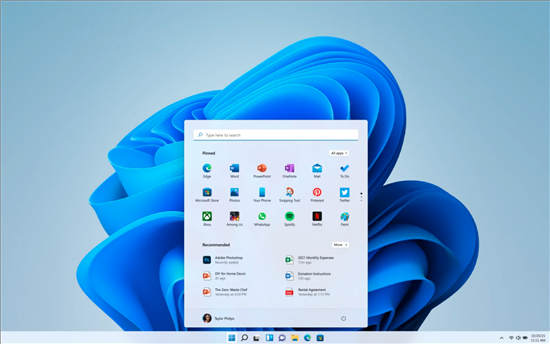 Windows 11 支持英特尔第 7
Windows 11 支持英特尔第 7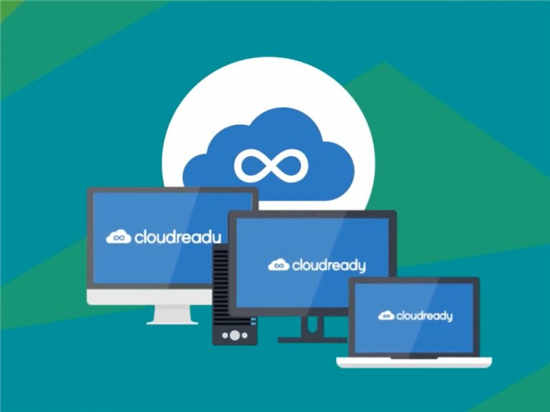 Google可能希望通过收购C
Google可能希望通过收购C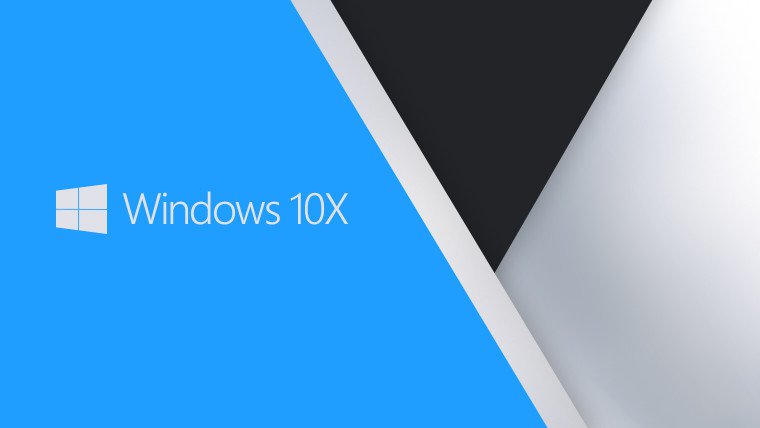 Windows 10X具有防盗保护功能
Windows 10X具有防盗保护功能 网购危机,木马入侵所造
网购危机,木马入侵所造 需要了解的网银用户安全
需要了解的网银用户安全 深空之眼过渡阵容要怎么
深空之眼过渡阵容要怎么 爆裂魔女角色强度分析、
爆裂魔女角色强度分析、 Switch异度之刃2/异度神剑
Switch异度之刃2/异度神剑 盈通显卡属于几线品牌
盈通显卡属于几线品牌 昂达Nvidia独立显卡驱动有
昂达Nvidia独立显卡驱动有 电脑显示器的常见故障有
电脑显示器的常见故障有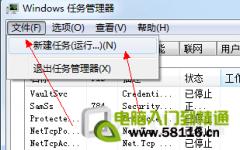 电脑最下面的任务栏不见
电脑最下面的任务栏不见 迅捷视频剪辑软件修改视
迅捷视频剪辑软件修改视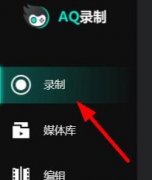 AQ录制如何打开自动生成游
AQ录制如何打开自动生成游 ppt设置点击一下出来一个
ppt设置点击一下出来一个 WPS PPT去除图片白底的方法
WPS PPT去除图片白底的方法 微信拉黑后对方发信息恢
微信拉黑后对方发信息恢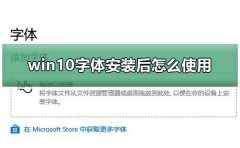 win10字体安装后怎么使用
win10字体安装后怎么使用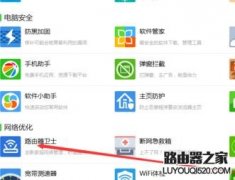 无线wifi路由器卫士怎么使
无线wifi路由器卫士怎么使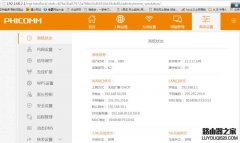 路由器中继功能如何使用
路由器中继功能如何使用
电脑的VT指的是CPU的虚拟化技术可以单CPU模拟多CPU并行,可以显著提高计算机的工作效率。很多用户不知道该如何开启VT,小编整理了一下该如何开启vt教程,下面一起来看一看吧~...
123255 次阅读

我们在使用win7操作系统的时候,如果想要使用U盘重装操作系统,首先就要通过电脑的快捷方式进入bios通过设置U盘启动来进行重装的步骤。那么很多小伙伴还不知道windows7操作系统重装的bios界...
155368 次阅读
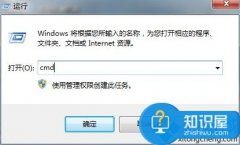
笔记本安装系统时无法选择C盘如何处理 安装系统时无法选择C盘的解决方法 我们的生活中越来越离不开电脑,但在使用电脑的过程中总会遇到各种各样的问题。电脑技术网致力于给电脑小白朋...
194765 次阅读

最近很多用户在使用win732位系统之后想升级成64位不知道弄,一般来说是不能直接更新升级的,必须要重新装系统,而且内存也有一定的要求,下面来一起看看教程吧。...
181795 次阅读

我们在使用win7操作系统的时候,有的小伙伴们因为一些需要想要把自己的系统换成xp操作系统。那么在这个过程中一些小伙伴们可能就遇到了一些问题。对于win7换xp系统bios怎么设置,小编觉得...
140887 次阅读
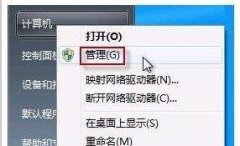
现在我们越来越多的需要使用到电脑摄像头,比如在视频聊天或者网络直播等情况下就需要用到摄像头。如果我们的电脑安装了摄像头,我们可以在系统文件里找到自带的启动程序,或者使用其...
192151 次阅读
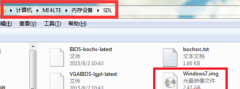
win7以其稳定性和良好的兼容性一直深受大家的喜爱,但是很多小伙伴想安装,利用手机作为媒介,那么如何把win7系统下载到手机呢,今天小编带来了下载的方式及其下载安装步骤,具体的解决...
168007 次阅读

win7系统是一款非常优秀的高性能系统,最近一段时间里有很多win7系统的小伙伴们都在找win7怎么初始化网络设置的方法,今天小编为大家带来的就是win7电脑网络初始化的详细教程一起来看看吧...
141231 次阅读

有不少几年前的老电脑使用的是第6代处理器,最近win11已经可以升级了,但是他们不知道自己的6代cpu是否可以安装win11系统,小编今天就给大家带来了具体介绍,下面就一起来看一下吧。...
152235 次阅读
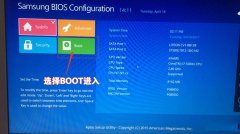
三星910S3L是一款搭载intel酷睿第六代处理器的13.3寸笔记本。预装的是win10系统,不过还有不少的用户喜欢使用win7系统,由于该笔记本采用的第六代酷睿CPU,在安装WIN7过程中USB设备不能使用,需...
192246 次阅读

屏幕亮度关系着我们使用电脑时眼睛的舒适程度,无论是太亮还是太暗都会让我们使用起来不舒服,甚至有时候我们还要根据查看的内容更改亮度。下面,小编就给大家带来win7屏幕亮度更改教...
156304 次阅读
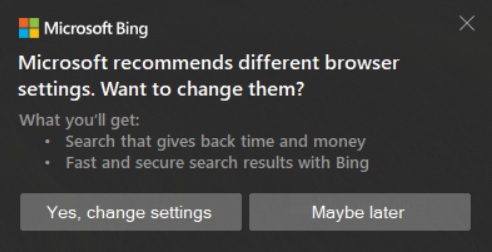
一个新的更新带回了微软对 Windows 10 上的必应和 Chromium Edge 的推荐。 在Microsoft Edge 91 之后,Windows 10 现在已经开始显示通过 Windows 10 的内置通知中心出现...
240492 次阅读

win7默认的桌面图标字体一般是白色的,我们如果使用了白色的桌面背景的话,可能会看不见桌面图标文字,这时候就可以在个性化设置中通过高级外观设置自定义桌面字体颜色,下面就一起来...
171629 次阅读

文本文档是系统中非常重要的文件,它不仅可以让我们查看很多文本内容,还可以提供编程功能。但是在win11系统更新后,很多朋友发现文本文档打不开了,这时候我们可以通过运行的方式直接...
66943 次阅读
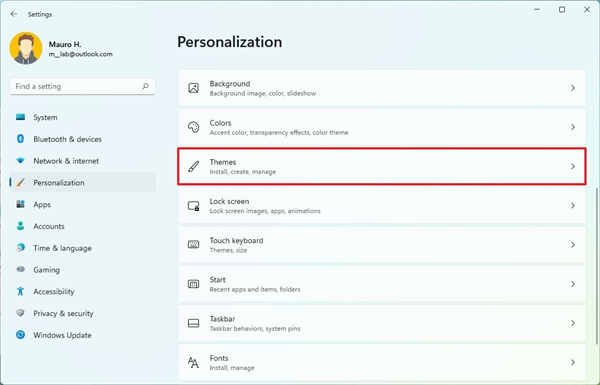
如何在Windows11上恢复旧版桌面图标 是的,您仍然可以在Windows11桌面上显示旧系统图标,方法如下。 尽管Windows11桌面仅带有回收站图标,但仍然可以将所有旧系统图标...
175623 次阅读